Comment envoyer et recevoir des messages WhatsApp sur votre ordinateur

WhatsApp, qui appartient maintenant à Facebook, est l'une des applications de messagerie les plus populaires. Il est presque entièrement remplacé par SMS dans certaines parties du monde.
Contrairement à beaucoup d'autres applications de messagerie, vous ne pouvez utiliser WhatsApp que sur un seul appareil: votre smartphone. Si vous vous connectez sur un autre téléphone, vous êtes déconnecté du premier. Pendant des années, il n'y avait même pas moyen d'utiliser WhatsApp sur un ordinateur. Heureusement, cela a changé.
Pour utiliser WhatsApp sur un ordinateur, vous avez deux options: l'application Web ou une application de bureau (qui n'est en fait qu'une version autonome de l'application Web). Le processus d'installation est identique pour les deux versions.
Soit allez sur web.whatsapp.com ou téléchargez et installez la dernière version du client WhatsApp pour Windows ou macOS.
WhatsApp sur l'ordinateur est une extension de l'instance en cours d'exécution sur votre smartphone plutôt que d'une application distincte. Votre téléphone doit être allumé et connecté à Internet pour que WhatsApp fonctionne sur votre ordinateur.
Cela signifie que, plutôt qu'un processus de connexion traditionnel, vous devez coupler votre téléphone à l'application Web ou de bureau avec un code QR. Lorsque vous ouvrez l'application ou l'application Web pour la première fois, un code QR apparaît.
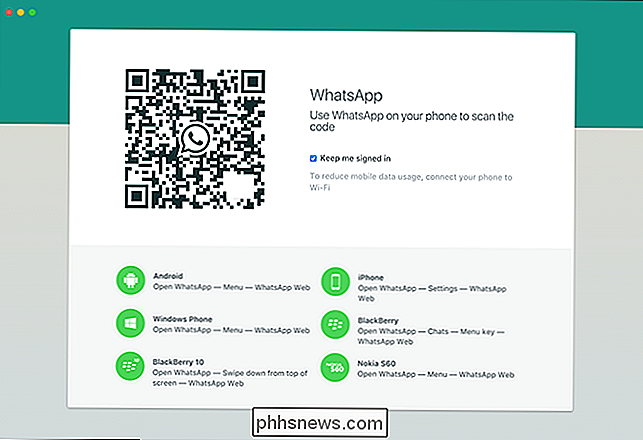
Ensuite, ouvrez WhatsApp sur votre smartphone. Sur iOS, accédez à Paramètres> WhatsApp Web / Bureau. Sur Android, cliquez sur le bouton de menu et choisissez WhatsApp Web.
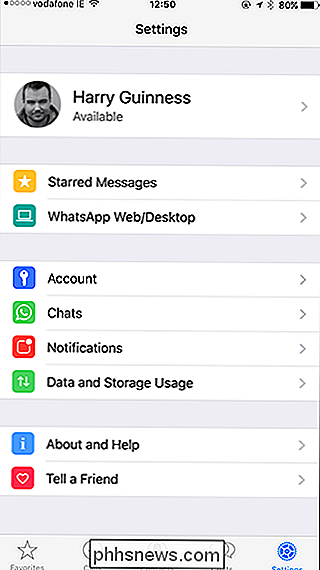
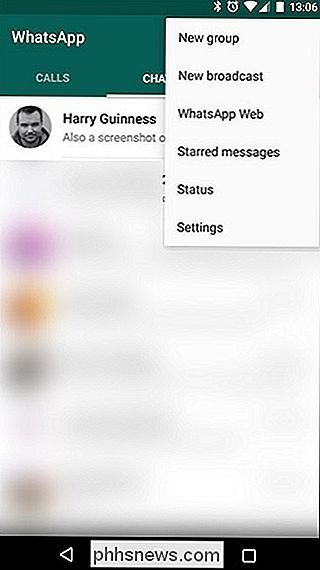
Si WhatsApp n'est pas déjà autorisé à accéder à l'appareil photo de votre téléphone, vous devrez l'accorder. Ensuite, scannez le code QR sur l'écran de votre ordinateur.
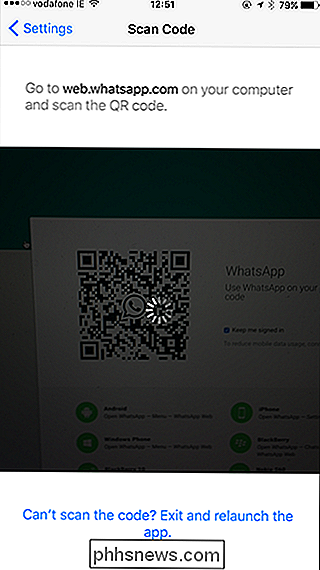
Le client WhatsApp de votre ordinateur se connectera alors à votre téléphone. Vous pouvez désormais envoyer et recevoir des messages WhatsApp sur votre ordinateur.
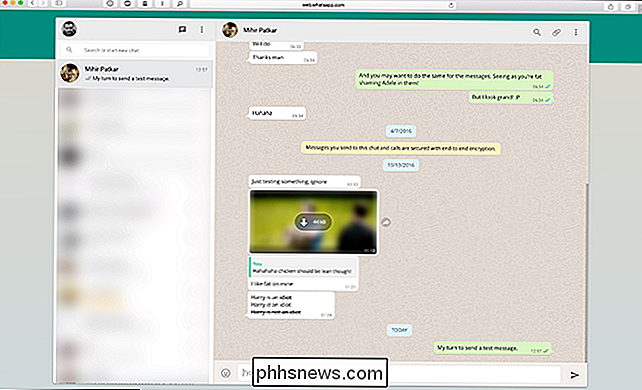
Une fois que vous l'avez configuré, WhatsApp se connecte automatiquement chaque fois que vous ouvrez l'application de bureau ou Web. Si vous souhaitez vous déconnecter, cliquez sur l'icône de menu déroulant et sélectionnez Déconnexion.
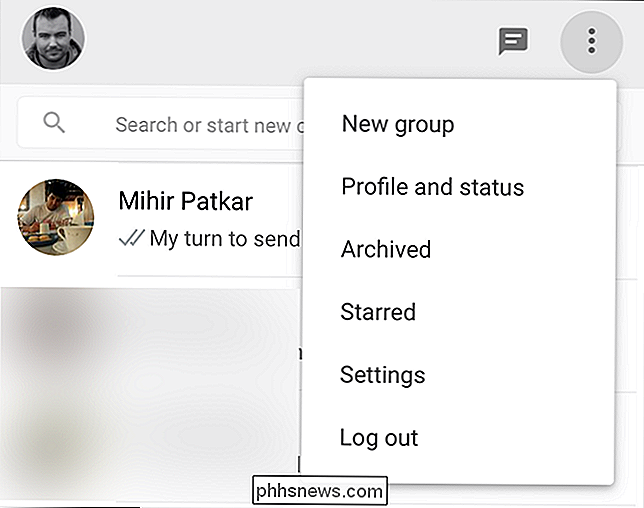
Vous pouvez également vous déconnecter de tous vos ordinateurs depuis l'application mobile en accédant à l'écran Web WhatsApp et en appuyant sur "Se déconnecter de tous les ordinateurs" .
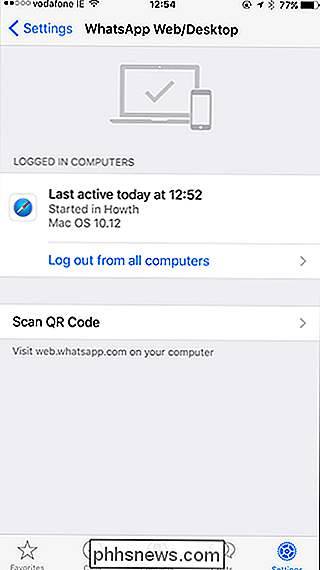
Bien que la solution informatique ne soit pas parfaite - une application appropriée serait agréable - elle est fonctionnelle et plus facile à utiliser qu'une simple application mobile.

Comment savoir ce qui empêche votre Mac de dormir
Il est déjà assez pénible que votre enfant ne s'endorme jamais, mais maintenant votre Mac fait la même chose! Bien sûr, il ne pleure peut-être pas, mais votre Mac est juste assis là, éveillé, sans vous donner d'indication quant à pourquoi. Qu'est-ce qui se passe? Ça pourrait être n'importe quoi. Un transfert de fichier ou une sauvegarde peut être en cours, ou vous avez peut-être empêché votre Mac de ne dormir que pour l'oublier plus tard.

Comment importer des images de votre appareil photo vers Lightroom
Lightroom est presque essentiel pour les photographes amateurs et professionnels sérieux. C'est un système de classement pour toutes vos photos, un développeur RAW, et bien plus encore. Lightroom est idéal pour gérer chaque étape de votre flux de travail de post-traitement, y compris la toute première étape: importer des photos sur votre ordinateur à partir de votre caméra.



